CarotDAV
Dropbox lässt sich auch auf einem portablen Datenträger einrichten. Damit lassen sich die Daten vom Computer über das Internet (Cloud) mit dem Stick/externer HD synchronisieren.

Achtung:
- Das Starten der Dropbox benötigt ein wenig Zeit 2-3 Mnuten!
- Auf jedem Computer kann die Software Dropbox mit einem bestimmten Account nur einmal gestartet werden!
Einrichten einer Dropbox mit SuS
- Bei www.dropbox.com ein Account erstellen!
- Ordner für die Dropbox-Daten auf dem Stick/externer HD bestimmen oder erstellen!
- Dropbox von der DS SEK I starten oder hier eine neue portable Version herunterladen und entpacken!
- Anleitung öffnen und Schritt für Schritt durchgehen! (Anleitung als PDF)
Wichtigster Punkt ist der Speicherort der Dropbox-Daten!
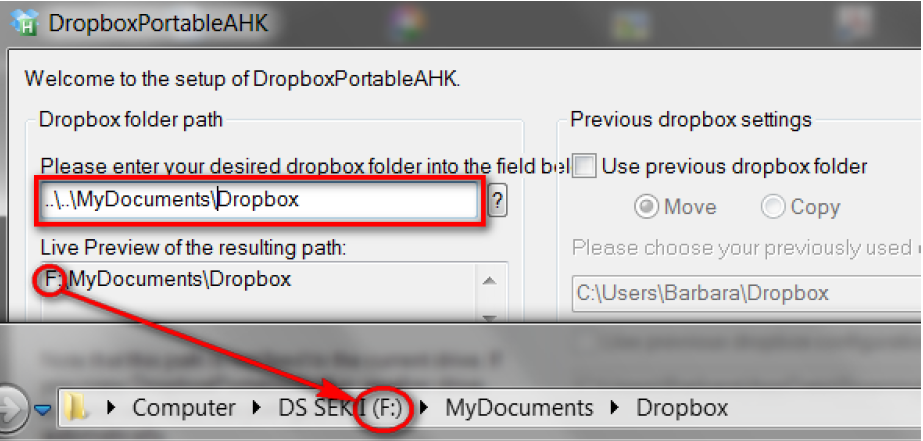
- Ordner für die Klasse freigeben:
- Alle Mailadressen der Klasse in eine Liste mit Stichpunkt getrennt vorbereiten!
- Online einloggen mit dem Dropbox-Account
- Ordner suchen oder neu erstellen und rechts Zu Ordner einladen wählen!

- Mailadressen hineinkopieren und einen Begrüssungstext schreiben!
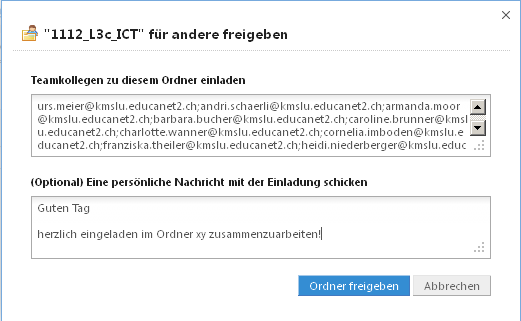
- Die SuS erhalten eine Mail und müssen die Freigabe bestätigen. (Link im Mail)
Alternativ können sie sich auch bei ihrem eigenen Account einloggen und die Freigaben die Freigabe akzeptieren!
Achtung: Die Mail landet oft im SPAM-Ordner!!!
- Nun können innerhalb dieses Ordners Dateien und Ordner abgelegt werden!
Ordnerstrukturen für die Zusammenarbeit
Im eigenen Account werden die Ordnerstrukturen abgebildet. Freigegebene Ordner werden immer auf oberster Ebene angezeigt!

Dateien und Ordner freigeben
Grundsätzlich steht der Ordner Public für diese Funktion zur Verfügung. Hier kann aber nur eine einzelne Datei freigeben werden. Mehrere Dateien müssen zu einer Zip-Datei zusammengefasst werden.
Ordner und Dateien freigeben ohne Public-Ordner
Es ist möglich Dateien und Ordner freizugeben, auch wenn diese nicht im Ordner Public oder Photos liegen. Es benötigt eine einmalige Freischaltung der Funktion shmodel .
Vorgehen
Sich unbedingt zuerst online bei Dropbox anmelden und dann auf folgenden Link klicken.
www.dropbox.com/enable_shmodel
Die Funktion Freigabe-Link wird dann eingeschaltet.
Oben erscheint ein neuer Menüpunkt:
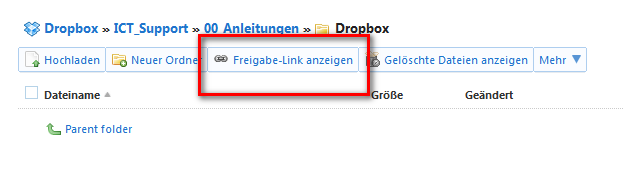
Oder bei den Eigenschaften des Ordners oder einer Datei kann diese freigegeben werden.
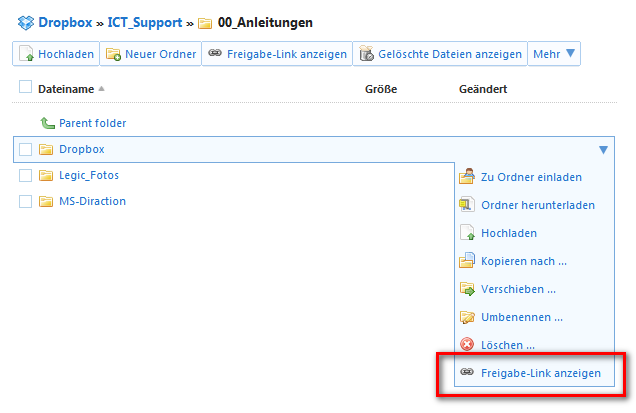
Link kann per Mail oder auf einer Website veröffentlicht werden.
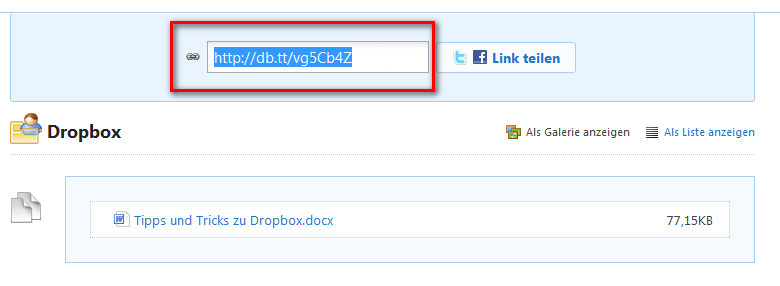
Englische Anleitung unter https://www.dropbox.com/help/167

